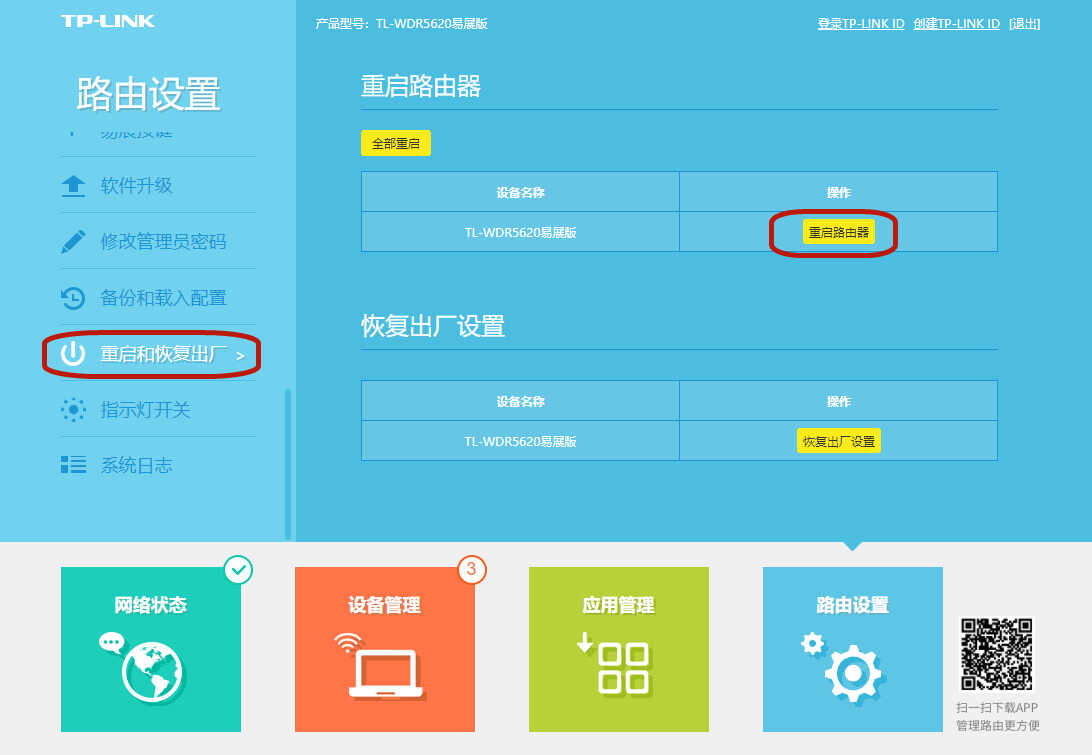新买了无线路由器,但又不知道怎么设置,别急,我来告诉你:
一、路由器的连接方法
将光猫(或一级交换机)中引出的网线水晶头插入路由器的WAN接口(路由器接口有明确标示,千万不要插错。现在大多数新款路由器不区分WAN和LAN接口,可以插入任意一个接口),从LAN口接网线至电脑(现在大多都用手机设置了,方法同电脑一样),路由器通电,绿灯闪烁,到此路由器连接全部完成。
二、路由器的设置
1、打开电脑浏览器,输入登录地址:192.168.0.1或192.168.1.1,进入登录页面,如图:
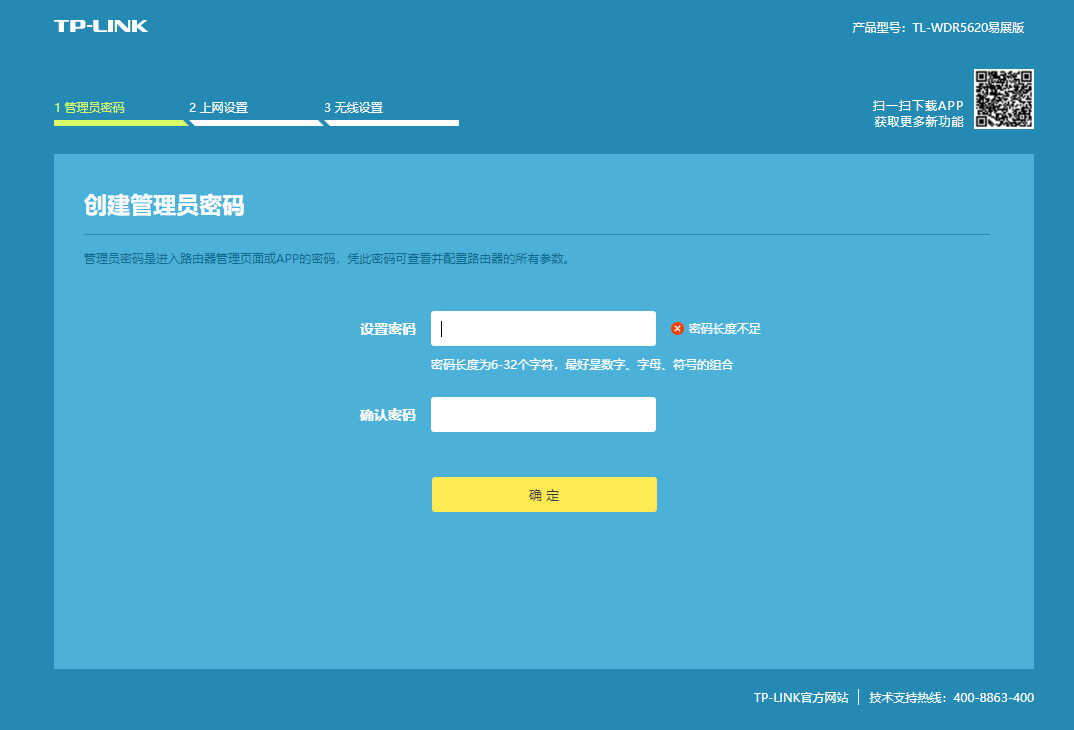
此时设定管理员密码即可进入设置界面。部分老款路由器需要输入用户名和密码才能进入,用户名和密码均为admin。进入设置界面后大多路由器会出现设置向导,一般路由器设置都可以按照设置向导一步步设置完成,具体设置可以参考步骤2.也可以退出设置向导,按照以下步骤设置完成。
2、路由器常规设置只需三步即可:
第一步:点击“路由设置”进入“上网设置”WAN口设置,如图:
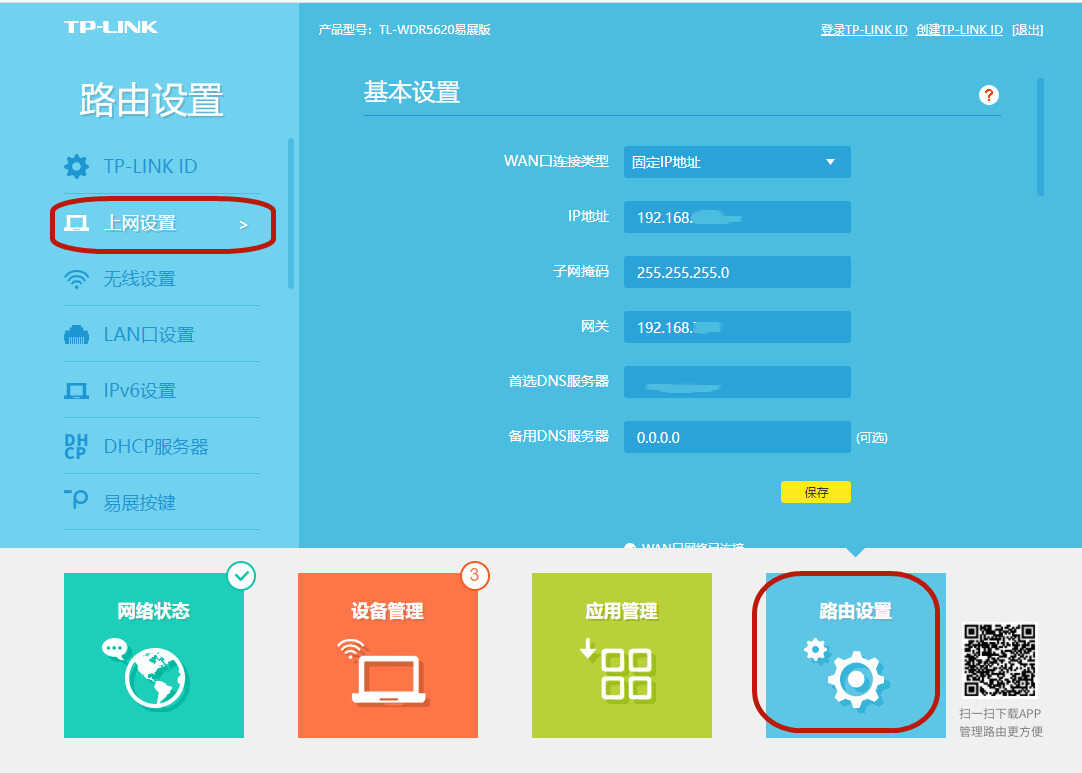
WAN口连接类型:家庭路由器一般设置为自动获得IP地址,这时下面的都不用填写,系统会自动获取。如果是局域网路由器较多,容易发生IP地址冲突,可设置为固定IP地址,即手动分配IP地址。
IP地址:填写分配的IP地址,如果宽带运营商给你提供的IP地址为:192.168.33.1,此处填写
192.168.33.2--192.168.33.254之间的任意一个数字。
子网掩码:255.255.255.0
网关:填写宽带运营商提供给你的IP地址,如192.168.33.1
首选DNS服务器:填写运营商提供的DNS服务器,如202.100.64.68
备用DNS服务器:可不用填写,也可填写为192.168.33.1
第二步:无线设置,如图
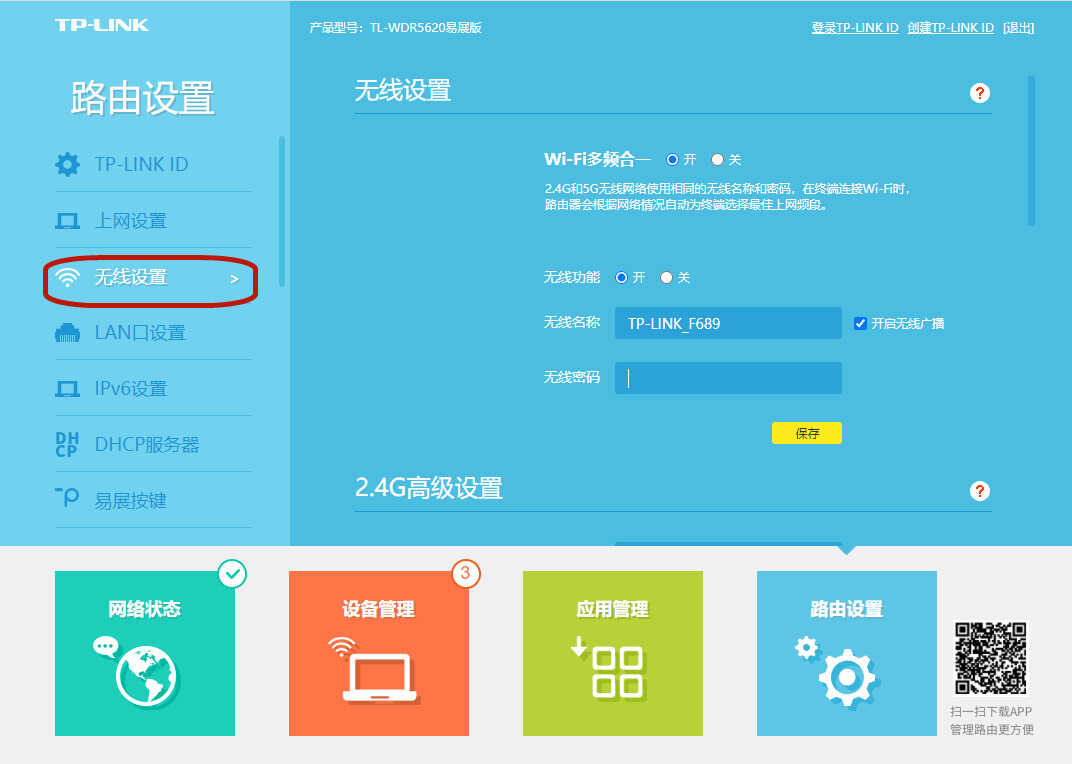
无线名称:路由器自带,也可以修改成你想要的名称。
无线密码:此处设置的密码就是你手机连接WIFI时所用到的密码。
第三步:LAN口IP设置
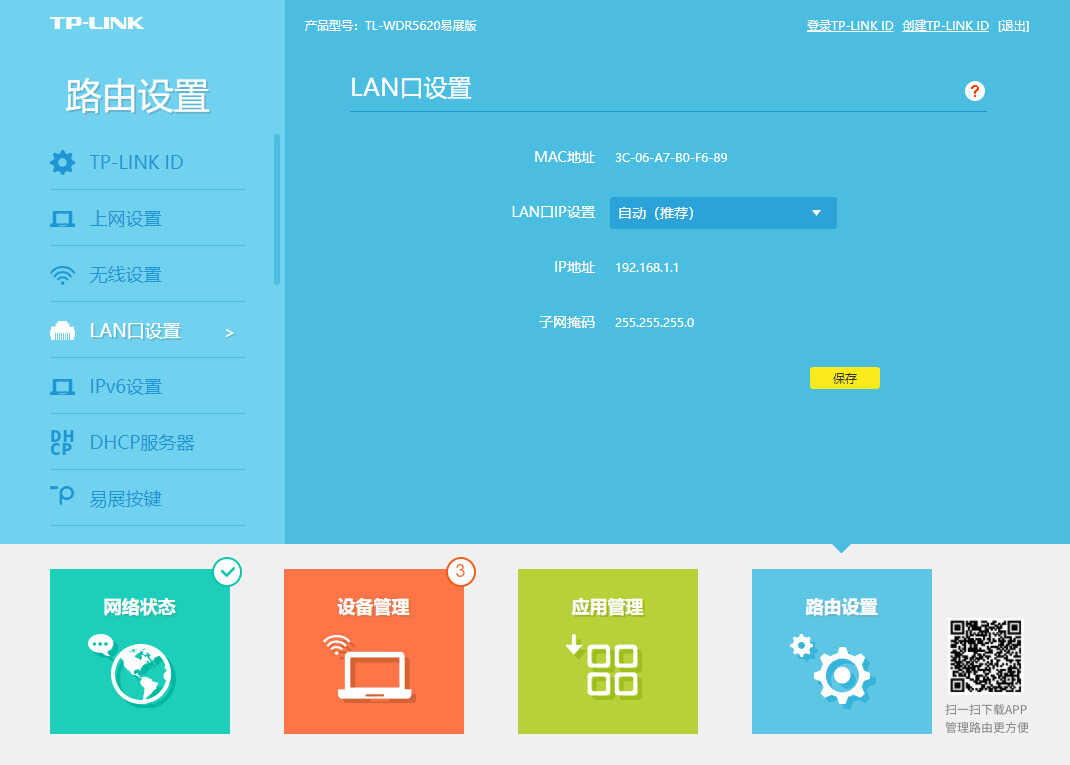
LAN口IP设置一般设置为自动,系统会自动为你分配 IP地址。点击保存,路由器一般会自动重新启动,如果不重启,可以点击重启路由器(如下图),启动后退出设置,至此设置全部完成,可以上网了。